SketchUp for iPad 6.2 新版發怖

在iPad上的SketchUp擁有更多設定與控制功能
SketchUp for iPad 為您帶來6.2版更新,更新了更多實用的控制設定功能,提供可簡化工作流程的工具。
這次的SketchUp for iPad版本,可以在任何地方自由建模,而搭配Apple Pencil繪圖更能發揮出您的創造靈感!這些新的增強功能提高了建模的效率,並打造專屬於您的工作流程。憑藉著懸停、DWG文件、深色模式、新的翻轉工具、可自定義的快捷工具列、實體工具的支援,SketchUp for iPad為您提供更流程、更量身訂製的建模體驗!

【重點 1】跨APP應用程式的匯出與匯入 DWG & DXF
SketchUp for iPad 現在可支援DWG 和 DXF 匯入和匯出,無需在桌面版的SketchUp來回切換,即可將CAD檔案導至您的iPad上。將您的2D想法從CAD直接導入iPad,快速迭代 3D 並快速完成所有細節。直接從iPad上可匯出DWG 和 DXF 檔案,將最新的檔案導入至您的2D檔案中。
您在iPad上的工作流程現在可以輕鬆搭配SketchUp程式,並與其他DWG 和 DXF 檔案編輯軟體中無縫轉換!
【重點2】懸停的精度與速度相得益彰
使用新的M2 iPad Pro,您可以將 Apple Pencil懸停在 iPad 上方並使用 SketchUp 的完整功能。使用Hover懸停技術來找到準確的中點或端點,並在第一時間準確繪製,無需額外的參考線或臨時建立幾何形。Hover懸停技術還可以與預先推論的參考並用,因此您可以在開始繪圖的同時、精確地對齊對象。在 iPad 上使用 Apple Pencil 更快、更精確地建模吧!
【重點3】輕鬆設定您最愛的工具
SketchUp for iPad 現在提供兩個可完全自定義的快捷工具列,每個工具欄最多可容納八個工具和設置。界面將與您獨特的工作流程相匹配,並將您的常用工具放在首位和中心位置。
以下分享幾位重點客戶的最愛工具:
- 使用 X 射線模式以追蹤圖像
- 在「平行投影」和「透視」模式之間切換,以 2D 形式查看模型並添加尺寸和註釋
- 查看或隱藏幾何圖形,以查看和編輯所需的內容
- 編輯組或元件時隱藏模型的其餘部分,以提高性能並專注於特定任務
這些只是設定快捷工具列的一些方式。無論您如何設定,您最喜歡的工具都將觸手可及,讓工作流程更順暢,大大避免找不到工具的困擾。
【重點4】更多的控制權 更快的工作流程
現在,您可以使用工具列和大綱檢視中的“另存為並重新載入”來控制iPad上的群組和元件。
● 協同合作
在 3D 專案中,與大型團隊一起工作一直是一項挑戰,而這對於及時交付專案至關重要。從事複雜專案的大型團隊可以使用組件來迭代同一模型的不同部分。 通過從選單工具欄中選擇“另存為(Save As) > 到 Trimble Connect”,只需將單個組件保存到您團隊在 Trimble Connect 中的共享專案中。
從這一刻開始,您可以自由地獨立處理每個組件,或是團隊成員可以處理不同的組件,同時有人繼續更新主要模型。 準備好編輯後,只需將最新的組件重新加載到主要檔案中即可。可發現新的合作方式,即使不在同一個辦公場所,也可以無縫接軌合作。
● 智慧型運算
需要測試和展示模型中特定產品或專案的模型嗎? 使用 Reload就可以輕鬆簡單完成!透過從 3D 模型庫重新加載組件,您可以測試設計中的多個選項。只需構建一個基礎模型,然後使用 Reload 將組件的所有實例替換為備選方案,即可快速完成!
● 精選元件
跨所有版本的 SketchUp 在任何裝置上保存、管理和編輯您自己的組件庫。 選擇“另存為(Save As) > 到 3D 模型庫(To 3D Warehouse)”。 您可以選擇將您的組件設為私人或公開來與 SketchUp 的用戶共享您的元件資源。 要用模型庫的其他內容替換組件,只需至“重新加載(Reload) > 從 3D 模型庫(From 3D Warehouse)”。

【重點5】標籤資料夾的易用性
簡單性現在是標籤資料夾的標準配置。在 iPad 應用程式中更有效率的建立和組織標籤清單。標籤和標籤資料夾現在可以從桌面和 Web 應用程式無縫過渡到 iPad,反之亦然,以便在建模和演示時實現一致的組織。通過使用標籤資料夾一鍵打開和關閉多個標籤,輕鬆顯示和隱藏各種設計概念。無論您使用哪種設備,跨平台裝置的一致標籤都意味著輕鬆組織您的圖面。
【重點6】新的翻轉(Flip)功能
使用重新設計的翻轉工具在第一次就正確完成這些翻轉變換。啟用翻轉,你會清楚地看到可以鏡像的平面。點擊任何平面將翻轉有關該平面的選擇面,而拖動平面可讓您設置變換的自定義位置。現在,您可以 100% 自信地翻轉、無需猜測!
不確定傢具佈局結果?啟動翻轉和壓縮不同的配置。翻轉你的模型,它也會翻轉你的創意視角。
友情提示:鏡像模型以構建更高效的元件或製作對稱複本。打開翻轉/複製模式以保留原始選擇並建立鏡像複本。只需編輯翻轉元件的一個實例,而所有其他實例同時更新,從而節省任何修訂的時間。
【重點7】搭配 Solid Tools 不再有複雜幾何體
Solid Tools 使複雜幾何體的建模變得輕而易舉——它們現在包含在SketchUp for iPad 中。如果您建模像是精緻木工的模型,或者需要從兩個(或更多)實體的組合建立複雜的形狀,Solid Tools 是您的不二之選。
Solid 工具速寫:
- 修剪,使用物件 A 來切割物件 B,但兩個物件都保留在模型中,因此您可以使用同一切割物件修剪多個物件。一個很好的例子是,修剪允許您使用牆壁的頂板來切割屋頂椽子中的鳥嘴細節。
- 相交,切割兩個實體,僅保留重疊的幾何圖形。與物件 A 和 B 相交以取得一個全新的幾何體,即物件 C。例如,通過將建築模型與場地地形相交來分析要為建築基礎挖掘的土壤體積。
- 分割,會將相交實體分成重疊的塊,而不會刪除任何內容。通過拆分重疊形式並選擇要保留和移除哪些部分來快速開發體量和空隙研究。
- 減法,使用實體 A 從 B 切開,去除實體 A 和兩個實體之間的重疊幾何 — 在曲面中切割開口的速度比使用相交面快得多。
- 聯合,將兩個實體、或任意數量的實體合併為一個形狀,並僅刪除重疊的內部幾何圖形。無需修復或擦除幾何形狀;使用聯合很容易合併實體。
- “包絡”與“聯合”類似,不同之處在於它刪除了所有內部幾何圖形,僅從實體的最外層面建立實體,將多個屋頂部分連接成一個實體。
【重點8】使用深色模式 減少視覺疲勞
深色模式是 iPad 的全新視覺體驗,可讓你調低亮度以減輕眼睛疲勞並在白天或黑夜繼續創作。夜貓子們有福了! 根據您的環境和建模心情,在設置中切換淺色和深色主題。
專業提示:如果您使用 Night Shift 來控制螢幕顏色和亮度,您可以將 SketchUp 設定為根據您的系統主題,會依照您已經設定的時間表 自動從淺色轉換至深色或再轉換至淺色模式。
【重點9】繼續在iPad上試用
免費試用來體驗打造出您的創意!如果您現為SketchUp訂閱者,則可以立即使用SketchUp for iPad 6.2新版,至APP Store下載新版,立即體驗新功能!
如果您想使用 SketchUp for iPad,可訂閱 SketchUp Pro 授權,即內含 SketchUp for iPad 完整功能,請聯繫授原廠授權台灣經銷商 – 幾何資訊有限公司獲得購買資訊!


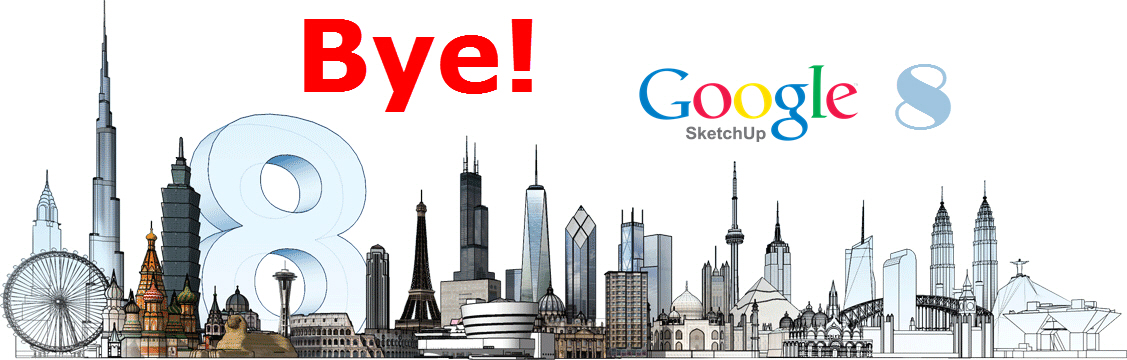
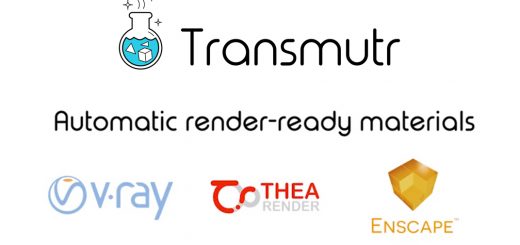
近期留言